轻松解决论文排版的几大难题
毕业论文排版问题

毕业论文排版问题毕业论文排版问题毕业论文是每个大学生在完成学业之前必须要完成的一项重要任务。
而在论文的写作过程中,排版问题是一个不可忽视的环节。
良好的排版能够提升论文的可读性和专业感,进一步展现作者的学术水平。
然而,很多学生在处理毕业论文的排版问题时经常遇到困惑和挫折。
本文将从几个方面探讨毕业论文排版问题,并提供一些解决方案。
首先,毕业论文的字体选择是一个值得关注的问题。
正确选择合适的字体可以使论文看起来更加整洁和专业。
一般来说,宋体和仿宋是较为常见的选择,因为它们在打印和显示上都有良好的可读性。
此外,字体的大小也需要注意。
正文一般选择小四号字,标题可以适当放大一些,以突出重点。
另外,行间距和段间距也需要合理调整,以保证整篇论文的版面整齐统一。
其次,论文的页边距也是需要注意的地方。
合理设置页边距可以使论文的版面更加美观和舒适阅读。
一般来说,上下左右的页边距可以设置为2.5厘米左右,这样既能保证文字不会太过拥挤,又能使页面看起来更加整洁。
同时,页眉和页脚的设置也需要注意。
页眉一般包括论文的标题或者题目简写,页脚一般包括页码和日期。
通过设置合适的页眉和页脚,可以使论文更加规范和专业。
另外,毕业论文中的图表排版也是需要重视的问题。
图表是论文中展示数据和结果的重要工具,而良好的图表排版能够使读者更加直观地理解论文的内容。
在插入图表时,需要注意图表的大小和位置。
一般来说,图表的大小应适中,不宜过大或者过小。
同时,图表的位置应与相应的文字内容相符,使读者可以方便地查看图表并理解其含义。
此外,图表的标注和说明也是需要注意的地方。
图表的标题应简明扼要,图表的坐标轴和单位也应清晰明了。
最后,参考文献的排版也是毕业论文中一个关键的环节。
正确引用和排版参考文献是体现学术诚信的重要方面。
在引用参考文献时,需要遵循相应的引用规范,如APA、MLA等。
参考文献的排版一般按照作者、题目、期刊/书名、卷号、页码等信息进行排列。
五种排版错误及解决方法

五种排版错误及解决方法在进行排版时,我们常常会遇到各种问题。
这些问题可能会导致文档难以阅读、理解,甚至传达错误的信息。
为了帮助你更好地应对排版错误,本文将介绍五种常见的排版错误以及解决方法。
第一种错误是字体选择错误。
错误的字体选择可能使文档难以阅读或不符合整体风格。
要避免这一错误,我们应该选择适合文档类型和读者的字体。
例如,在正式的商业文档中,我们可以选择一种简洁、专业的字体,如Arial或Times New Roman。
而在创意文档或传单中,我们可以选择一种更具艺术感的字体,如华文行楷或Comic Sans MS。
第二种错误是字体大小错误。
字体大小过小或过大都会影响文档的可读性。
为了解决这一问题,我们应该根据文档类型和读者的需要选择适当的字体大小。
在正文中,一般建议使用12号字体。
如果需要强调某些文字,可以使用粗体或斜体,但不要滥用。
标题和副标题的字体大小应该比正文要大。
第三种错误是行距设置错误。
行距过小会使文本拥挤在一起,行距过大则会浪费空间。
要解决这个问题,我们应该选择合适的行距。
一般来说,正文的行距应该略大于字体大小,以提高可读性。
标题和副标题的行距可以设置得稍大一些,以突出重点。
在Microsoft Word等文档编辑器中,我们可以通过调整段落属性来更改行距。
第四种错误是段落缩进错误。
错误的段落缩进会导致文档的结构混乱,读者难以理解。
要避免这个错误,我们应该统一采用合适的段落缩进方式。
一般来说,段落开头应该缩进一个空格或四个空格。
在文档编辑器中,我们可以通过调整段落属性或使用Tab键来实现段落缩进。
第五种错误是页面边距设置错误。
页面边距设置过大或过小都会影响文档的整体观感。
为了解决这个问题,我们应该选择适当的页面边距。
一般来说,上下左右的边距应该保持一致,并且适当留出空白边距来使文档更加清晰和有序。
在文档编辑器中,我们可以通过调整页面设置来更改页面边距。
总结起来,排版错误可能导致文档不易阅读和理解。
论文排版中疑难杂症解决方法
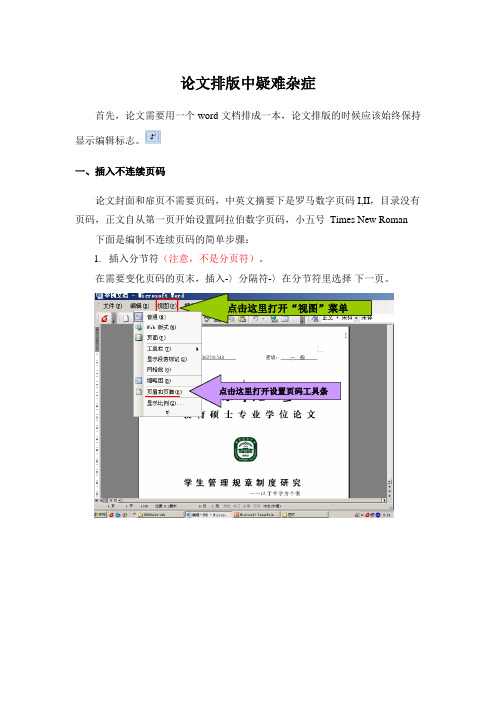
论文排版中疑难杂症首先,论文需要用一个word文档排成一本,论文排版的时候应该始终保持显示编辑标志。
一、插入不连续页码论文封面和扉页不需要页码,中英文摘要下是罗马数字页码I,II,目录没有页码,正文自从第一页开始设置阿拉伯数字页码,小五号Times New Roman 下面是编制不连续页码的简单步骤:1.插入分节符(注意,不是分页符)。
在需要变化页码的页末,插入-〉分隔符-〉在分节符里选择下一页。
点击这里打开“视图”菜单点击这里打开设置页码工具条注意:如果已插入分页符,或者插入“手动”分页符(或硬分页符),请事先删除分页符。
2. 视图_——〉页眉和页脚——〉在页脚插入页码。
3.编辑页脚页码。
分别选择封面、目录、正文各章等起始页的页码,在“页眉和页脚”浮动的窗口中,点击“链接到前一个”,取消各节之间的联系(如果不链接是和上页一样的节号);点击“设置页码格式”图标,均设置成起始页码,页码内容为1(或根据需要设置成2,3等,或点击“数字格式”设置成如甲乙丙、I II III 之类的页码格式),确定。
注意页码数字格式的变化4. 删除不需要页码的页脚。
到第一页(封面)的页面,双击页脚,把页码删除。
这时,就会看到:第一页(封面)没有页码,目录、正文各章的页码均是各自从第一页开始标起。
二、WORD里面自动生成目录假如文章中标题格式为1……大标题(一级)1.1……小标题(二级)1.1.1—……小标题下的小标题(三级)……n……大标题(一级)n.1……小标题(二级)n.1.1—……小标题下的小标题(三级)自动生成文章目录的操作:1. 设置标题格式1.1 选中文章中的所有一级标题;1.2在“格式”工具栏的左端,“样式”列表中单击“标题1”。
仿照步骤1、2设置二、三级标题格式为标题2、标题3。
2. 自动生成目录2.1 把光标定位到文章第1页的首行第1个字符左侧(目录应在文章的前面);2.2执行菜单命令“插入/引用/索引和目录”打开“索引的目录”对话框;3.在对话框中单击“目录”选项卡,进行相关设置后,单击“确定”按钮,文章的目录自动生成完成。
论文模板中常见的格式错误及避免方法

论文模板中常见的格式错误及避免方法在撰写论文时,正确的格式使用是非常重要的。
格式错误不仅会影响文档的可读性和完整性,还可能对评审人员或读者留下不良印象。
本文将讨论论文模板中常见的格式错误,并提供一些避免这些错误的方法。
一、标题格式错误标题是论文的重要组成部分,它应该准确地反映论文的主题。
以下是一些常见的标题格式错误及相应的避免方法:1. 标题格式错误:标题过长或过短。
解决方法:标题应该简明扼要地概括论文的内容,同时也不能过于简单。
通过使用适当的关键词来描述论文的主题和范围,确保标题既具有吸引力又能有效传达信息。
2. 标题格式错误:标题格式不一致。
解决方法:在整个论文中,确保标题的格式保持一致,包括字体、字号、居中对齐等。
使用论文模板可以帮助您确保标题格式的一致性。
3. 标题格式错误:标题中的字母大小写错误。
解决方法:在标题中正确地使用大写和小写字母,遵循相应的规则和约定。
一般来说,只有主要名词的首字母应大写,其他词应使用小写字母,除非它们是专有名词。
二、段落格式错误段落是论文中重要的组成部分,良好的段落格式能够增强文章的可读性和逻辑性。
以下是一些常见的段落格式错误及相应的避免方法:1. 段落格式错误:段落过长或过短。
解决方法:段落应该适中长度,通常包含3到5个句子。
太长的段落可能会使读者感到困惑和疲劳,而太短的段落则可能不能充分表达观点。
2. 段落格式错误:段落缩进不一致。
解决方法:使用固定的缩进规则,通常为每个段落开头缩进1个汉字或2个空格,以增强段落之间的分隔感。
3. 段落格式错误:段落间距不一致。
解决方法:在段落之间插入适当的行间距,通常为1.5倍行距或两倍行距。
这样可以使得段落之间具有较明显的分隔感,方便读者阅读和理解。
三、引用格式错误引用是论文中支持观点和证明论述的重要方式之一。
正确的引用格式能帮助读者找到所引用的文献并深入了解相关信息。
以下是一些常见的引用格式错误及相应的避免方法:1. 引用格式错误:未按照规范的引用格式进行引用。
毕业论文word排版小技巧

标题与副标题
标题
标题应简短明了,概括文章的主要内容。标题应居中显示, 并使用加粗字体。
副标题
副标题是对标题的补充说明,应紧随标题之后,使用较小字 号和不加粗的字体。副标题可根据需要设置不同的层级,以 区分不同级别的内容。
03
表格与图表
表格的创建与编辑
创建表格
在Word中,可以使用“插入表格” 功能来创建表格,选择需要的行数和 列数。
毕业论文word排版 小技巧
• 页面设置与布局 • 文本格式与样式 • 表格与图表 • 参考文献与引用 • 图片与插图 • 其他技巧
目录
01
页面设置与布局
纸张大小与方向
纸张大小
根据论文要求选择合适的纸张大 小,如A4、A3等。
纸张方向
根据论文内容选择纵向或横向排 版,以满足页面布局需求。
页边距与装订线
引用的插入与编辑
插入引用
在Word中,可以通过点击引用标签, 选择插入引用来引用他人的观点或数 据。
编辑引用
在插入引用后,可以通过点击引用标 签,选择编辑引用来修改引用的格式 或内容。
自动编号与交叉引用
自动编号
在Word中,可以通过设置自动编号来对 论文中的章节、段落等进行自动编号。
VS
交叉引用
页边距
设置合适的页边距,使论文版面更加 整洁美观。
装订线
如有需要,可设置装订线位置,以便 于论文装订。
页眉与页脚
页眉
添加论文标题、页码等信息,提高论文的专业性。
页脚
添加页码,方便阅读和查找。
02
文本格式与样式
字体、字号与字形
字体
建议使用宋体、黑体等常字体, 避免使用特殊字体,以确保文档
毕业论文写作十大排版技巧
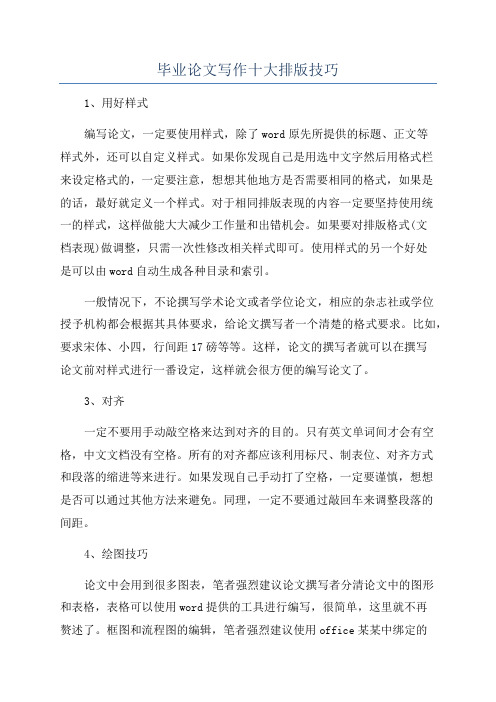
毕业论文写作十大排版技巧1、用好样式编写论文,一定要使用样式,除了word原先所提供的标题、正文等样式外,还可以自定义样式。
如果你发现自己是用选中文字然后用格式栏来设定格式的,一定要注意,想想其他地方是否需要相同的格式,如果是的话,最好就定义一个样式。
对于相同排版表现的内容一定要坚持使用统一的样式,这样做能大大减少工作量和出错机会。
如果要对排版格式(文档表现)做调整,只需一次性修改相关样式即可。
使用样式的另一个好处是可以由word自动生成各种目录和索引。
一般情况下,不论撰写学术论文或者学位论文,相应的杂志社或学位授予机构都会根据其具体要求,给论文撰写者一个清楚的格式要求。
比如,要求宋体、小四,行间距17磅等等。
这样,论文的撰写者就可以在撰写论文前对样式进行一番设定,这样就会很方便的编写论文了。
3、对齐一定不要用手动敲空格来达到对齐的目的。
只有英文单词间才会有空格,中文文档没有空格。
所有的对齐都应该利用标尺、制表位、对齐方式和段落的缩进等来进行。
如果发现自己手动打了空格,一定要谨慎,想想是否可以通过其他方法来避免。
同理,一定不要通过敲回车来调整段落的间距。
4、绘图技巧论文中会用到很多图表,笔者强烈建议论文撰写者分清论文中的图形和表格,表格可以使用word提供的工具进行编写,很简单,这里就不再赘述了。
框图和流程图的编辑,笔者强烈建议使用office某某中绑定的microoftofficeviioprofeional某某画。
如果不能忍受viio对象复制到word的速度,还可以试试marddraw,功能不比viio弱,使用不比viio 难,速度却快多了。
5、编辑数学公式6、参考文献的编辑和管理如果你在写论文时才想到要整理参考文献,就已经太迟了,但总比论文写到参考文献那一页时才去整理要好。
应该养成看文章的同时就整理参考文献的习惯。
手工整理参考文献是很痛苦的,而且很容易出错。
word没有提供管理参考文献的功能,用插入尾注的方法也很不地道。
写作中的常见排版错误及改正方法总结

写作中的常见排版错误及改正方法总结在写作过程中,排版是至关重要的一环。
良好的排版能够让读者更轻松地理解文本内容,并提高阅读体验。
然而,很多人在写作时常常犯一些排版错误,今天我们就来总结一下写作中常见的排版错误及改正方法。
一、段落间距不一致在文章内容丰富的时候,我们通常会分段落进行组织。
然而,有些人在段落间的换行时,并没有控制好行间距的一致性,导致段落之间的间距不一致,给读者造成视觉上的不适。
改正方法:在写作过程中,我们可以使用段落间距的标准设置,确保段落之间的行间距一致。
可以通过对段落进行正确的换行,并使用合适的缩进来达到段落之间的分隔效果。
二、字体大小和颜色混乱有时候,在强调某些内容时,人们会随意改变字体的大小和颜色,以期让这些文字更加醒目。
然而,过度使用不同大小和颜色的字体会给人带来视觉上的混乱,影响阅读体验。
改正方法:我们在写作时应该尽量保持字体的统一。
只有在确实需要强调某些内容时,才适度使用加粗、倾斜等样式。
字体的颜色也要适度,尽量使用黑色或深灰色。
三、错位对齐有的人在排版时喜欢将文字置于页面的左侧或右侧,导致排版错位,让人感到不舒服。
改正方法:在写作中,我们应该尽量采用居中对齐的方式,让文字在页面中央,这样更能让读者专注于文字本身,而不被排版造成的干扰所影响。
四、标点符号使用错误有些人在写作过程中,对标点符号的使用不够准确,导致文章的语句结构不清晰,让读者难以理解。
改正方法:正确使用标点符号是写作中必不可少的一项技能。
我们应该掌握标点符号的基本用法,特别是逗号、句号和引号等的正确使用,确保句子结构的清晰明了。
五、错乱的标题和副标题有时候,我们在写作过程中会使用标题和副标题来进行组织和分隔文章内容。
然而,一些人会将标题和副标题的格式和字体设置得过于花哨,导致文章排版混乱,让读者迷失在标题和内容的辨识中。
改正方法:我们应该使用简洁而清晰的字体风格来设计标题和副标题,确保其与正文内容的区分度,从而提高文章的可读性。
论文排版常见疑难问题及解决方案
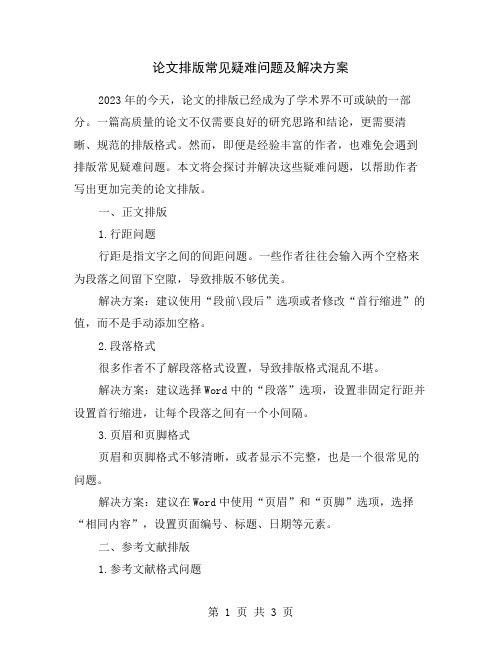
论文排版常见疑难问题及解决方案2023年的今天,论文的排版已经成为了学术界不可或缺的一部分。
一篇高质量的论文不仅需要良好的研究思路和结论,更需要清晰、规范的排版格式。
然而,即便是经验丰富的作者,也难免会遇到排版常见疑难问题。
本文将会探讨并解决这些疑难问题,以帮助作者写出更加完美的论文排版。
一、正文排版1.行距问题行距是指文字之间的间距问题。
一些作者往往会输入两个空格来为段落之间留下空隙,导致排版不够优美。
解决方案:建议使用“段前\段后”选项或者修改“首行缩进”的值,而不是手动添加空格。
2.段落格式很多作者不了解段落格式设置,导致排版格式混乱不堪。
解决方案:建议选择Word中的“段落”选项,设置非固定行距并设置首行缩进,让每个段落之间有一个小间隔。
3.页眉和页脚格式页眉和页脚格式不够清晰,或者显示不完整,也是一个很常见的问题。
解决方案:建议在Word中使用“页眉”和“页脚”选项,选择“相同内容”,设置页面编号、标题、日期等元素。
二、参考文献排版1.参考文献格式问题很多作者忽略了参考文献的重要性,导致格式格式不规范,也容易遇到格式不符合要求的问题。
解决方案:建议使用标准的参考文献格式,例如APA、MLA等,以确保格式符合要求。
2.参考文献引用格式问题引用参考文献的格式也是一个非常重要的问题。
一些作者可能不知道如何使用正确的引用格式,导致被认为抄袭。
解决方案:建议使用正确的引用格式,例如作者年份制(APA)、编号制(IEEE)等。
三、图表排版1.图表尺寸问题图表太小或太大都会影响阅读体验,不利于读者理解作者的研究成果。
解决方案:建议按照期刊的要求设置图表尺寸,同时保留图表的分辨率以确保清晰度。
2.图表描述问题图表的描述往往不够清晰,在不说明方向或者单位的情况下,可能会让读者产生误解。
解决方案:建议为图表添加明确的单位和方向标记,并在题注中对图表的含义和重要性进行简要介绍。
四、参考资料整理1.资料来源不规范资料是论文写作的基础,但是很多作者可能因为匆忙或者懒惰等原因,未能规范整理资料,这会影响论文的可信度。
大学生毕业(设计)论文WORD文档排版中常见问题的解决策略

大学生毕业(设计)论文WORD文档排版中常见问题的解决策略作者:刘心声来源:《中国新技术新产品》2009年第09期摘要:本文首先列举了大学生毕业(设计)论文WORD排版中易出现的问题,然后就具体问题提出详细的解决策略。
关键词:硬回车符;分隔符;样式一年一度的大学生毕业设计工作正在各高校有条不紊地进行着,然而大多数同学苦于论文排版的各种格式要求,排了一遍又一遍,还是在排版格式方面错误多多,下面就本人指导毕业设计论文工作中遇到的问题及处理策略总结如下。
1 WORD文档排版中易出现的问题1.1 首行缩进经常出现问题。
大多数学生首行缩进采用的是段首加空格或拖动标尺上的首行缩进游标进行设置的,前者由于多按、少按空格或者字体、字号大小等设置要求出现不同时,明显出现首行缩进不是两个汉字现象;后者从表面上看上去好象空两个汉字,但不精确,常出现小小的错位现象。
1.2 手动回车符对排版产生的影响。
随着Internet网上大量资源的共享利用,很多学生从网上下载一些资料并引用到毕业(设计)论文中,这段文字行末往往出现手动回车符“↓”,或者由于学生在录入文档内容时在行末误按Shift+Enter键也会出现这种手动回车符,我们的有些排版操作对“↓”符不起作用。
1.3 回车换行带来的影响。
毕业(设计)论文要求摘要、目录、每一章内容等要另起新页,为此,一些学生在上一章的末尾按回车键增加空行,使下一章内容串到新页起始位置,殊不知论文内容的修改、添加,也带动了这些空行位置的变化,所以上一次刚排在新一页上的内容又串乱了,还得再用空行去调整,什么时候定稿什么时候才可以确定下来,否则格式上恐怕还是不符合要求。
1.4 页号的编排问题。
一般院校的毕业(设计)论文要求封面不加页号,中文摘要与关键字、英文摘要与关键字、目录要独立编号,且页号一般采用罗马数字,正文内容和致谢、参考资料等统一采用阿拉伯数字连续编号。
大多数学生采用“视图→页眉和页脚”命令进行排版设置,怎么也不能产生上述效果,要么都采用罗马数字页号,要么都采用阿拉伯数字编号,因此很多学生最后只好采用每页手动往上输入页号的办法,费时费力,还容易出错,一旦出现内容变化,还要做大量的修改,甚至有些学生将整个论文分成若干个WORD文档分别进行排版。
论文排版问题

论文排版问题第一篇:论文排版问题论文排版:Word加入脚注后,分栏的正文就跑到下一页上去了的解决方案在论文排版中,在题目或作者处插入了脚注后,再对正文分栏时,或者先分栏,再在题目或作者处插入脚注,分栏后的正文就跑到下一页上去了~~~ 情况一、稿件格式的要求:1.题目和摘要部分不分栏,正文部分要求分两栏;2.在首页底部用脚注方式插入作者简介,脚注要撑满页面,即通栏。
示意图如下标题------------------------------------摘要---------------------------------------------------------------------------正文--------|----------------------------|----------------------------|----------------------------|----------------------------|----------------------------|----------------------------|----------------------------|--------------_______脚注--------------------------------------------------解决方案:工具->选项->兼容性->采用word 6.x/95/97的方式排放脚注(分栏后解决跑到第二页的问题)(分节符,对本节应用分栏设置)先用分节符对本页分节,然后,在word中,“工具—选项—兼容性”,选中按照word 6.x/95/97的方式排放脚注。
再然后就可以按照一般的方法插入脚注了:“插入—引用—脚注和尾注”,就可以了。
具体参考(汽车工程)论文格式情况二、稿件格式的要求:1.题目和摘要部分不分栏,正文部分要求分两栏;2.在首页底部用脚注方式插入作者简介,正文分栏后右边补充脚注空缺位置,即脚注不通栏示意图如下标题------------------------------------摘要---------------------------------------------------------------------------正文--------|----------------------------|----------------------------|----------------------------|----------------------------|----------------------------|----------------------------|----------------------------|--------------_________ |--------------脚注---------|------------------------|-------------解决方案:1、给标题上需要插入脚注符号的地方插入一个普通正文符号,如*;2、在文章左栏的开头附近插入脚注,在加脚注的时候,在“脚注和尾注”的对话框上选择“自定义符号”,再选择“符号…”按钮,选择空白的第一个符号即可。
一次性帮你解决毕业论文的所有排版问题
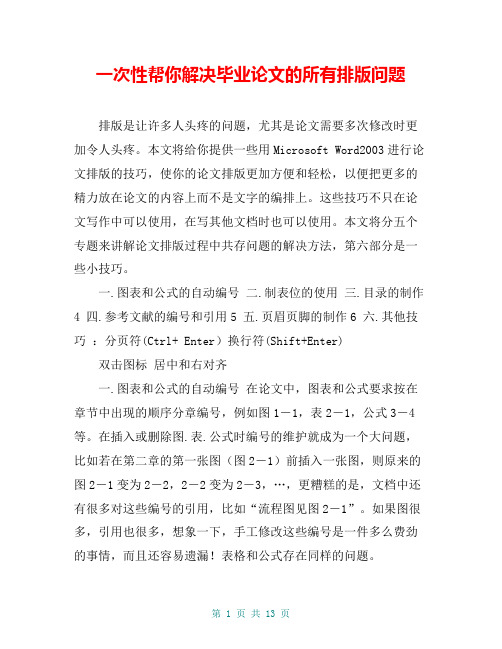
一次性帮你解决毕业论文的所有排版问题排版是让许多人头疼的问题,尤其是论文需要多次修改时更加令人头疼。
本文将给你提供一些用Microsoft Word2003进行论文排版的技巧,使你的论文排版更加方便和轻松,以便把更多的精力放在论文的内容上而不是文字的编排上。
这些技巧不只在论文写作中可以使用,在写其他文档时也可以使用。
本文将分五个专题来讲解论文排版过程中共存问题的解决方法,第六部分是一些小技巧。
一.图表和公式的自动编号二.制表位的使用三.目录的制作4 四.参考文献的编号和引用5 五.页眉页脚的制作6 六.其他技巧:分页符(Ctrl+ Enter)换行符(Shift+Enter)双击图标居中和右对齐一.图表和公式的自动编号在论文中,图表和公式要求按在章节中出现的顺序分章编号,例如图1-1,表2-1,公式3-4等。
在插入或删除图.表.公式时编号的维护就成为一个大问题,比如若在第二章的第一张图(图2-1)前插入一张图,则原来的图2-1变为2-2,2-2变为2-3,…,更糟糕的是,文档中还有很多对这些编号的引用,比如“流程图见图2-1”。
如果图很多,引用也很多,想象一下,手工修改这些编号是一件多么费劲的事情,而且还容易遗漏!表格和公式存在同样的问题。
能不能让Word对图表公式自动编号,在编号改变时自动更新文档中的相应引用?答案是肯定的!下面以图的编号为例说明具体的作法。
自动编号可以通过Word的“题注”功能来实现。
按论文格式要求,第一章的图编号格式为“图1-×”。
将图插入文档中后,选中新插入的图,在“插入”菜单选“题注”,新建一个标签“图1-”,编号格式为阿拉伯数字(如果不是点击“编号”修改),位置为所选项目下方,单击“确定”后Word就插入了一个文本框在图的下方,并插入标签文字和序号,此时可以在序号后键入说明,比如“形态学膨胀运算示例”,还可以移动文本框的位置,改动文字的对齐方式等。
再次插入图时题注的添加方法相同,不同的是不用新建标签了,直接选择就可以了。
毕业论文格式排版及技巧

毕业论文格式排版及技巧
在撰写毕业论文时,好的排版格式不仅可以提升论文的可读性,还能
使论文显得更为专业。
下面是一些关于毕业论文格式排版及技巧的建议:
1.页面设置:大多数学校都有关于论文格式的具体要求,包括页面边距、行距、字体大小等。
确保按照要求进行页面设置,通常要求设置顶部
和底部边距为2.5厘米,左右边距为3厘米。
行间距通常为1.5倍或2倍。
2. 字体与字号:选择易读、正规的字体,如Times New Roman或Arial,并将字体大小设置为12号。
标题和副标题可以选择较大的字号来
突出重点。
3.标题层级:使论文结构清晰易懂,按照规定使用不同的标题层级。
通常,主标题使用1级标题,次级标题使用2级标题,再次次级标题使用
3级标题。
4.段落格式:每一段的开头应该空两格,段落之间要有一定的行间距。
使用缩进或空行来分隔不同的段落。
5.缩进和对齐:大多数学术论文使用首行缩进,即第一行左侧空两格,随后的段落不需缩进。
论文中的其他元素(如表格、图像和公式)也需要
适当对齐和缩进,使其与正文内容清晰分离。
6.图表和图像:在论文中,确保表格和图像的编号和标题与正文相符,并将其置于适当的位置。
如果需要引用图表或图像,请在正文中加入相应
的引用。
9.拼写和语法检查:在论文中使用正确的语法和拼写非常重要,确保
对论文进行反复校对,并使用拼写和语法检查工具进行最终检查。
最后,要特别注意学校对于论文格式的具体要求,如是否需要双面打印、封面设计等。
遵循学校的规定能够确保毕业论文的格式更加规范和专业,提升整体质量。
论文撰写中的常见问题及解决方法

论文撰写中的常见问题及解决方法在学术研究和论文撰写过程中,常常会遇到一些问题,例如论文结构混乱、文献引用错误、语言表达不清等。
本文将介绍一些常见问题,并提供相应的解决方法,以帮助读者高效撰写论文。
一、问题:论文结构混乱论文结构是论文撰写的基础,一个良好的结构能够使读者更好地理解研究内容。
然而,很多人在撰写论文时容易出现结构混乱的问题。
这主要表现在论文缺少明确的章节划分,段落间的逻辑关系不清晰等。
解决方法:1. 创建清晰的章节划分:根据自己的研究内容和逻辑关系,合理划分章节,确保每个章节都有明确的主题。
2. 使用标题和小标题:使用适当的标题和小标题来引导读者理解各个章节的内容,并帮助读者快速浏览文章结构。
3. 确保段落间逻辑连贯:每个段落应具备明确的主题,并与前后段落之间存在明确的逻辑关系。
合理使用过渡句可以加强段落间的衔接。
二、问题:文献引用错误在学术论文中,正确引用文献是非常重要的,它不仅可以体现作者对相关研究的尊重,还能提供读者进一步查阅原始资料的途径。
然而,文献引用错误是常见的问题。
解决方法:1. 精确记录文献信息:在阅读文献时,要仔细记录文献的作者、题目、期刊、发表时间等信息,并按照统一的引用格式进行记录。
2. 注意引用格式:根据学术刊物的要求,遵循相应的引用格式,如APA、MLA等。
可以使用引文管理工具来帮助管理和自动生成引文。
3. 避免盲目引用:在引用过程中,要确保引用的文献与自己的研究内容相关,并且在文章中清楚地说明引用的目的和意义。
三、问题:语言表达不清语言表达不清是影响论文质量的重要因素之一。
无论是句子结构混乱、词汇使用不当还是逻辑混乱,都会影响读者对研究内容的理解。
解决方法:1. 简明扼要:在表达观点时,要追求简明扼要,避免啰嗦和累赘。
使用简洁、清晰的语言,使读者更容易理解论文内容。
2. 注意句子结构:避免句子过长复杂,应使用简单明了的句子结构,确保句子的逻辑关系清晰可辨。
3. 检查语法和拼写:在撰写论文后,要认真检查语法和拼写错误,可以借助语法检查工具或请他人帮忙审校。
应用Word排版学位论文的技巧及常见问题处理

应用Word排版学位论文的技巧及常见问题处理【摘要】为了提高学位论文的质量,规范学位论文写作,学位授予机构对研究生的论文格式都有统一的要求。
本文针对广大硕士研究生的实际需求,对论文排版过程中常遇到的一些问题,如使用分页符插入页眉和页脚,目录的自动生成等操作方面的处理技巧进行了讨论。
【关键词】Word排版;学位论文;页眉和页脚;排版技巧引言学位论文是学位申请人为申请研究生学位而撰写的学术论文,它集中表明了作者在研究工作中获得的新成果,是评判学位申请人学术水平的重要依据和获得学位的必要条件之一。
随着计算机的普及应用,通过软件撰写学位论文是必经的步骤。
微软公司的办公自动化Microsoft Office 软件是广大研究生最常用的文档处理应用软件。
笔者从2006年就开始排硕士研究生论文,本文根据自己多年对研究生论文排版经验,以Word 2003为例,探讨了在论文中如何使用样式,如何自动生成目录,如何在奇、偶页插入不同的页眉、页脚,和在排版中遇到的一些其他问题的解决方法。
1.样式的应用将标题、文本或段落的各项格式设置保存起来就是样式。
样式主要针对一些格式相同的标题和正文而言,不要每到一处就手动设置一遍,而且使用样式可以自动生成学位论文的目录,自动生成的目录内容和页码可以随着正文内容的改变而自动改变,这样就大大提高了排版效率,起到事半功倍的效果。
各高校对学位论文的排版格式有具体要求,并有详细的样例说明。
因此排版时要认真对照样例要求建立新的样式。
应用了新样式编写学位论文可以大大减少工作量和出错率。
还可以自动生成各种目录和索引。
很多学生都是把上一届学生的论文拷贝过来,然后在此基础上修改,这样很不好,因为上届的学生论文在排版上不一定符合样式要求,会存在很多格式上的错误,有些错误还很难修改。
所以还是建议大家自己按照学位论文的要求新建样式。
2.分节符在页眉页脚编制上的使用2.1 奇偶页不同的页眉的编排方法学位论文通常要求,奇、偶页的页眉不同,生成奇、偶不同的页眉是大部分学生头疼的问题。
毕业论文Word排版技巧

毕业论文Word排版技巧毕业论文是每位研究生必须完成的一项重要任务,而Word排版技巧对于论文的外观和可读性至关重要。
本文将介绍一些常用的Word排版技巧,帮助大家在撰写毕业论文时更加高效、美观地表达自己的观点。
合理使用段落和标题样式是Word排版的基础。
对于毕业论文,通常需要按照学校的规定来设置段落和标题。
例如,标题应该使用粗体,段首应该缩进,不同级别的标题应该使用不同的字体和大小。
在Word 中,大家可以通过“开始”选项卡中的“样式”组来完成这些设置。
注意段落格式的调整。
在撰写毕业论文时,你应该根据需要调整段落的格式,例如行距、段间距、对齐方式等。
这些设置可以让你更容易地阅读和编辑文档。
在Word中,你可以通过选中段落并打开“段落”对话框来进行这些设置。
再次,巧妙使用表格和图表。
表格和图表是毕业论文中常用的表达方式,可以更加直观地展示数据和观点。
在Word中,你可以通过“插入”选项卡中的“表格”和“图表”组来创建表格和图表。
在创建表格和图表时,应该注意布局和格式的设置,以确保表格和图表与论文的内容相匹配。
注意文档的页面布局和打印选项。
在撰写毕业论文时,你应该根据学校的要求来设置页面布局和打印选项。
例如,页边距、纸张大小、打印质量等。
这些设置可以让你更加方便地打印论文,并确保打印效果符合要求。
在Word中,你可以通过“页面布局”选项卡中的“页面设置”组来进行这些设置。
Word排版技巧对于毕业论文的撰写至关重要。
通过合理使用段落样式、调整段落格式、巧妙使用表格和图表以及注意页面布局和打印选项,你可以更加高效、美观地表达自己的观点。
希望本文介绍的这些技巧能够帮助你在撰写毕业论文时更加得心应手。
在毕业论文的撰写过程中,排版格式的重要性不言而喻。
整洁、规范的排版能让读者更好地理解论文内容,提升论文的质量和整体形象。
然而,许多学生在毕业论文的排版过程中常常遇到一些问题,本文将针对这些常见问题提供处理技巧和建议。
关于毕业设计编辑排版中常见问题的解决办法
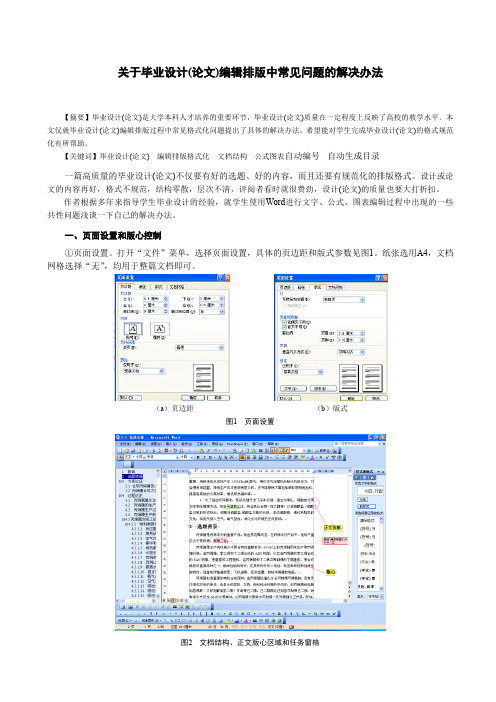
关于毕业设计(论文)编辑排版中常见问题的解决办法【摘要】毕业设计(论文)是大学本科人才培养的重要环节,毕业设计(论文)质量在一定程度上反映了高校的教学水平。
本文仅就毕业设计(论文)编辑排版过程中常见格式化问题提出了具体的解决办法,希望能对学生完成毕业设计(论文)的格式规范化有所帮助。
【关键词】毕业设计(论文) 编辑排版格式化文档结构公式图表自动编号自动生成目录一篇高质量的毕业设计(论文)不仅要有好的选题、好的内容,而且还要有规范化的排版格式。
设计或论文的内容再好,格式不规范,结构零散,层次不清,评阅者看时就很费劲,设计(论文)的质量也要大打折扣。
作者根据多年来指导学生毕业设计的经验,就学生使用Word进行文字、公式、图表编辑过程中出现的一些共性问题浅谈一下自己的解决办法。
一、页面设置和版心控制①页面设置。
打开“文件”菜单,选择页面设置,具体的页边距和版式参数见图1。
纸张选用A4,文档网格选择“无”,均用于整篇文档即可。
(a)页边距(b)版式图1 页面设置图2 文档结构、正文版心区域和任务窗格②版心控制。
打开“工具”菜单,选择“选项”,单击“视图”,在“格式标记”中选择“全部”,在“页面视图和Web版式视图选项”中选择“正文边框”,其他采用默认即可。
这样,在做文字和图表录入时有一个清晰的轮廓,确保录入对象不超出版心范围(参见图2)。
二、文档结构设置为了便于文章的快速浏览检查以及编辑修改和批注,应将设计或论文中的标题和正文分两部分显示,并对标题分级。
要做到标题和正文分开,只需点击“视图”菜单,选择“文档结构图”即可,图2左窗部分为文档结构,右窗为任务窗格,中间为正文。
由于有正文边框显示,编辑内容是否超出版心,左右两端是否对齐,一看便知。
要将标题分级,则需点击“视图”菜单,选择“任务窗格”,或直接点击工具栏中的快捷图标,在任务窗格中展开“开始工作”,在开始工作下拉菜单中点击“样式和格式”,选择“新样式”,在“新建样式”对话框中找到“正文”,拖动滚动条,如选择标题4,即表示第4级标题(参见图3),单击确定后,在格式窗格内则会出现相应的标题级别。
实用论文排版技巧 文字排版技巧 排版疑难杂症

实用论文排版技巧文字排版技巧排版疑难杂症(内含链
接)
经验给你如下:
1、写论文中解决word /WPS本页未排满其他内容掉下一页(部分页面空白)的问题
2、在word或者wps中如何把两行字合成一/多行合一行?
3、解决word2010,2007,2003,wps中英语自动换行的问题|中文和英文混排留空白的问题
4、word(包括2010,2007,2003,wps系列)脚注圈圈使用方法
5、图解word(2010,2003,wps)脚注分隔符与正文间距大怎么办|word脚注分隔符回车符去掉
6、word2003,word2007,word2010,wps如何设置奇偶页页眉不同
7、如何在word和wps中让尾注和脚注自由切换(word中尾注改成脚注)
8、如何自动生成论文目录(word2010,word2003,wps均可以)
9、图解如何删除尾注分隔符和脚注分隔符(word 2003,word2007,word2010均可实现)
10、Word 2013如何关闭邮件发送窗口栏(发邮件的东西)
11、如何把word一页转为横版(word2003,word2010,word2013,wps适用)
12、在Word中怎样给一行字或者一个字添上框框(文本框)
13、轻松让Word中的全角字母、数字、符号全部转换成半角
14、解决word中的表格超出边界而无法编辑的问题
15、怎样在word中的表格前面插入标题文字
16、Word/wps中轻松实现两行(多行对齐)
17、如何删除删不掉的Word的页码
18、如何更改word.Excel之类的office文档的作者
希望对你有用。
论文排版常见问题解答
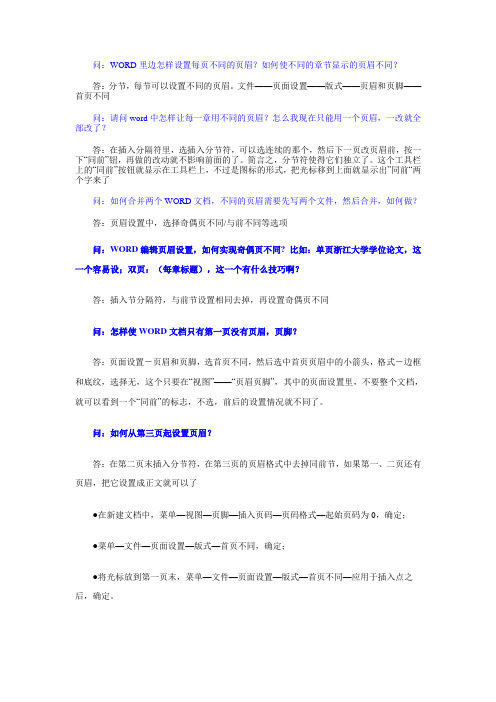
问:WORD里边怎样设置每页不同的页眉?如何使不同的章节显示的页眉不同?答:分节,每节可以设置不同的页眉。
文件——页面设置——版式——页眉和页脚——首页不同问:请问word中怎样让每一章用不同的页眉?怎么我现在只能用一个页眉,一改就全部改了?答:在插入分隔符里,选插入分节符,可以选连续的那个,然后下一页改页眉前,按一下“同前”钮,再做的改动就不影响前面的了。
简言之,分节符使得它们独立了。
这个工具栏上的“同前”按钮就显示在工具栏上,不过是图标的形式,把光标移到上面就显示出”同前“两个字来了问:如何合并两个WORD文档,不同的页眉需要先写两个文件,然后合并,如何做?答:页眉设置中,选择奇偶页不同/与前不同等选项问:WORD编辑页眉设置,如何实现奇偶页不同? 比如:单页浙江大学学位论文,这一个容易设;双页:(每章标题),这一个有什么技巧啊?答:插入节分隔符,与前节设置相同去掉,再设置奇偶页不同问:怎样使WORD文档只有第一页没有页眉,页脚?答:页面设置-页眉和页脚,选首页不同,然后选中首页页眉中的小箭头,格式-边框和底纹,选择无,这个只要在“视图”——“页眉页脚”,其中的页面设置里,不要整个文档,就可以看到一个“同前”的标志,不选,前后的设置情况就不同了。
问:如何从第三页起设置页眉?答:在第二页末插入分节符,在第三页的页眉格式中去掉同前节,如果第一、二页还有页眉,把它设置成正文就可以了●在新建文档中,菜单—视图—页脚—插入页码—页码格式—起始页码为0,确定;●菜单—文件—页面设置—版式—首页不同,确定;●将光标放到第一页末,菜单—文件—页面设置—版式—首页不同—应用于插入点之后,确定。
第2步与第三步差别在于第2步应用于整篇文档,第3步应用于插入点之后。
这样,做两次首页不同以后,页码从第三页开始从1编号,完成。
问:WORD页眉自动出现一根直线,请问怎么处理?答:格式从“页眉”改为“清除格式”,就在“格式”快捷工具栏最左边;选中页眉文字和箭头,格式-边框和底纹-设置选无问:页眉一般是---------,上面写上题目或者其它,想做的是把这根线变为双线,WORD 中修改页眉的那根线怎么改成双线的?答:按以下步骤操作去做:●选中页眉的文字,包括最后面的箭头●格式-边框和底纹●选线性为双线的●在预览里,点击左下小方块,预览的图形会出现双线●确定▲上面和下面自己可以设置,点击在预览周围的四个小方块,页眉线就可以在不同的位置问:Word中的脚注如何删除?把正文相应的符号删除,内容可以删除,但最后那个格式还在,应该怎么办?答:步骤如下:1、切换到普通视图,菜单中“视图”——“脚注”,这时最下方出现了尾注的编辑栏。
解决毕业论文排版问题

解决毕业论文排版问题关于解决毕业论文排版问题排版是让许多人头疼的问题,尤其是论文需要多次修改时更加令人头疼。
本文将给你提供一些用Microsoft Word 2003进行论文排版的技巧,使你的论文排版更加方便和轻松,以便把更多的精力放在论文的内容上而不是文字的编排上。
这些技巧不只在论文写作中可以使用,在写其他文档时也可以使用。
本文将分五个专题来讲解论文排版过程中共存问题的解决方法,第六部分是一些小技巧。
一.图表和公式的自动编号二.制表位的使用三.目录的制作4四.参考文献的编号和引用5五.页眉页脚的制作6六.其他技巧:分页符(Ctrl+ Enter)换行符(Shift+Enter) 双击图标居中和右对齐一、图表和公式的自动编号在论文中,图表和公式要求按在章节中出现的顺序分章编号,例如图1-1,表2-1,公式3-4等。
在插入或删除图、表、公式时编号的维护就成为一个大问题,比如若在第二章的第一张图(图2-1)前插入一张图,则原来的图2-1变为2-2,2-2变为2-3,…,更糟糕的是,文档中还有很多对这些编号的引用,比如“流程图见图2-1”。
如果图很多,引用也很多,想象一下,手工修改这些编号是一件多么费劲的事情,而且还容易遗漏!表格和公式存在同样的问题。
能不能让Word对图表公式自动编号,在编号改变时自动更新文档中的相应引用?答案是肯定的!下面以图的编号为例说明具体的作法。
自动编号可以通过Word的“题注”功能来实现。
按论文格式要求,第一章的图编号格式为“图1-×”。
将图插入文档中后,选中新插入的图,在“插入”菜单选“题注”,新建一个标签“图1-”,编号格式为阿拉伯数字(如果不是点击“编号”修改),位置为所选项目下方,单击“确定”后Word就插入了一个文本框在图的下方,并插入标签文字和序号,此时可以在序号后键入说明,比如“形态学膨胀运算示例”,还可以移动文本框的位置,改动文字的对齐方式等。
再次插入图时题注的添加方法相同,不同的是不用新建标签了,直接选择就可以了。
- 1、下载文档前请自行甄别文档内容的完整性,平台不提供额外的编辑、内容补充、找答案等附加服务。
- 2、"仅部分预览"的文档,不可在线预览部分如存在完整性等问题,可反馈申请退款(可完整预览的文档不适用该条件!)。
- 3、如文档侵犯您的权益,请联系客服反馈,我们会尽快为您处理(人工客服工作时间:9:00-18:30)。
轻松解决论文排版的几大难题
2018-03-28 13:47:21论文狗
毕业时,论文排版是一项很重要的工作。
良好的论文排版会增加毕业论文的“颜值”,给审阅人留下较好的第一印象;而且,论文格式的美观与否也是很多审阅人判断论文作者态度是否认真、专业素养高低等的标准之一。
因此,掌握一些排版技巧,就可以轻松搞定论文的排版,让你的论文更加美观。
今天,我们就来先解决困扰很多人的页面布局和页码设置的问题。
1、页面布局及页眉页脚的设置
首先,需要对论文的页面布局进行设置,先确定论文整体的布局,然后设置页眉页脚等。
➤步骤一
设置页面布局。
打开Word文档,单击“页面布局”后,可以根据要求分别设置“文字方向”、“页边距”、“纸张方向”、“纸张大小”、“分栏”等。
Tips
单击“页面布局”后,单击“页面设置”的功能扩展按钮,在弹出的“页面设置”对话框中,逐步设置“页边距”、“纸张”、“版式”等。
➤步骤二
页眉页脚的设置。
一般要求毕业论文的奇偶页使用不同的页眉和页脚,如页眉的奇数页为章节的题目,偶数页为论文的题目。
以设置页眉为例,在菜单栏中依次
单击“插入/ 页眉/ 编辑页眉”。
➤步骤三
设置奇数页页眉。
先单击“链接到前一条页眉”按钮,使页眉右下方的“与上一节相同”消失,然后选择“奇偶页不同”。
接下来编辑“奇数页页眉”,在步骤5 中输入所需页眉内容。
➤步骤四
设置偶数页页眉。
先单击“链接到前一条页眉”按钮,使页眉右下方的“与上一节相同”消失,然后选择“奇偶页不同”。
接下来编辑“偶数页页眉”,在步骤5 中输入所需页眉内容。
这样,就实现了奇偶数页用不同的页眉。
用同样的方法可以对不同章节进行页眉页脚的设置。
疑难问答
如何去掉页眉中的下划线?
双击页眉处,使页眉进入编辑状态;然后在“设计”菜单中单击“页面边框”,如图2-5-1-6所示。
在弹出的“边框和底纹”对话框中,在“边框”选项卡下选择“无”,然后应用于“段落”,单击“确定”,即可去掉页眉中的下划线。
2、正文及摘要的页码设置方法
01.从第x页开始设置正文页码
一般来说,毕业论文要求“封面”与“摘要”等不能编辑页码,正文的页码要从第X 页正文开始编辑页码。
如本论文是从第5 页开始,具体操作如下。
➤步骤一
论文分节。
单击论文第5页的最前端,然后单击“页面布局”,在“分隔符”下找到“分节符/下一页”选项,单击“下一页”后,会在光标前面出现一个空白页码,即实现了分节。
➤步骤二
在页脚编辑页码。
在菜单栏中依次单击“插入/ 页脚/ 编辑页脚”。
➤步骤三
实现分节编辑。
单击“链接到前一条页眉”按钮,使右下方的“与上一节相同”消失。
➤步骤四
选择页码格式。
依次单击“页码/页面底端”,然后选择所需数字格式,这里我们选取居中格式的“普通数字2”。
➤步骤五
单击“页码”中的“设置页码格式”。
➤步骤六
在弹出的对话框中依次设置“编号格式”、“起始页码”,然后单击“确定”按钮,正文页码设置完毕。
02.设置“摘要”的页码
第1页至第4 页是摘要部分,它们的页码需要用I、II、III……的格式,具体操作步骤如下。
➤步骤一
单击“摘要”最前面区域,定位到此页后,依次单击“插入/ 页码/ 设置页码格式”。
➤步骤二
在弹出的对话框中选择所需的“编号格式”、“起始页码”,然后单击“确定”。
疑难问答
页码的字体、大小、颜色可以更改吗?
可以更改,双击页码所在位置,进入可编辑模式,然后在“开始”菜单下即可进行字号、字体颜色等设置。
